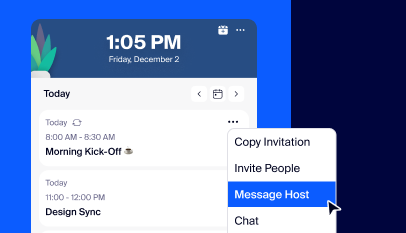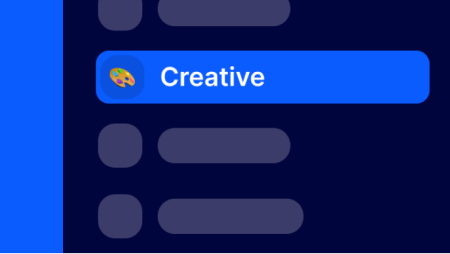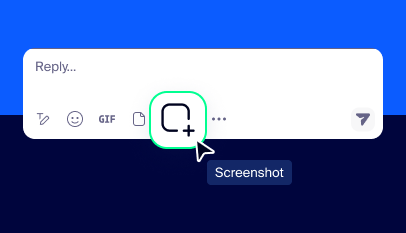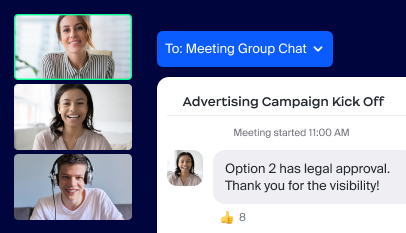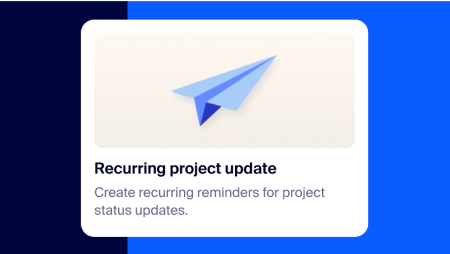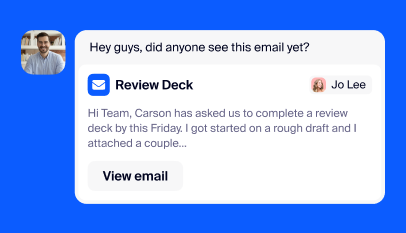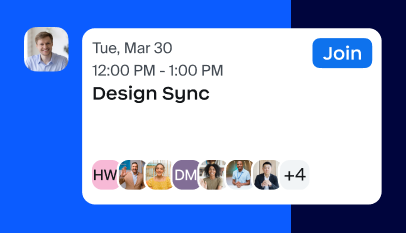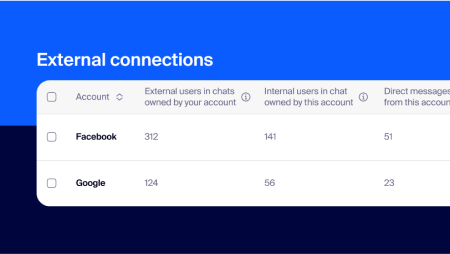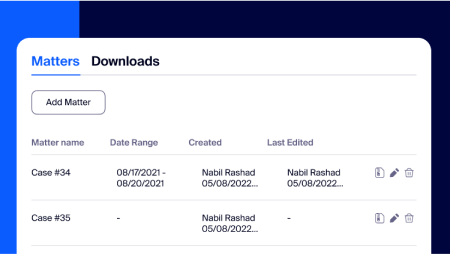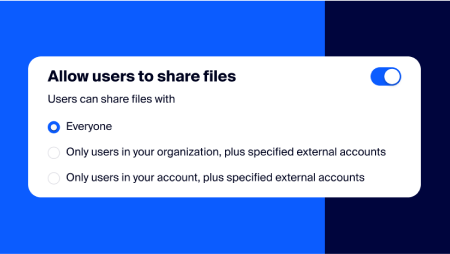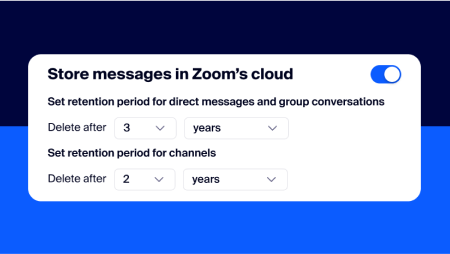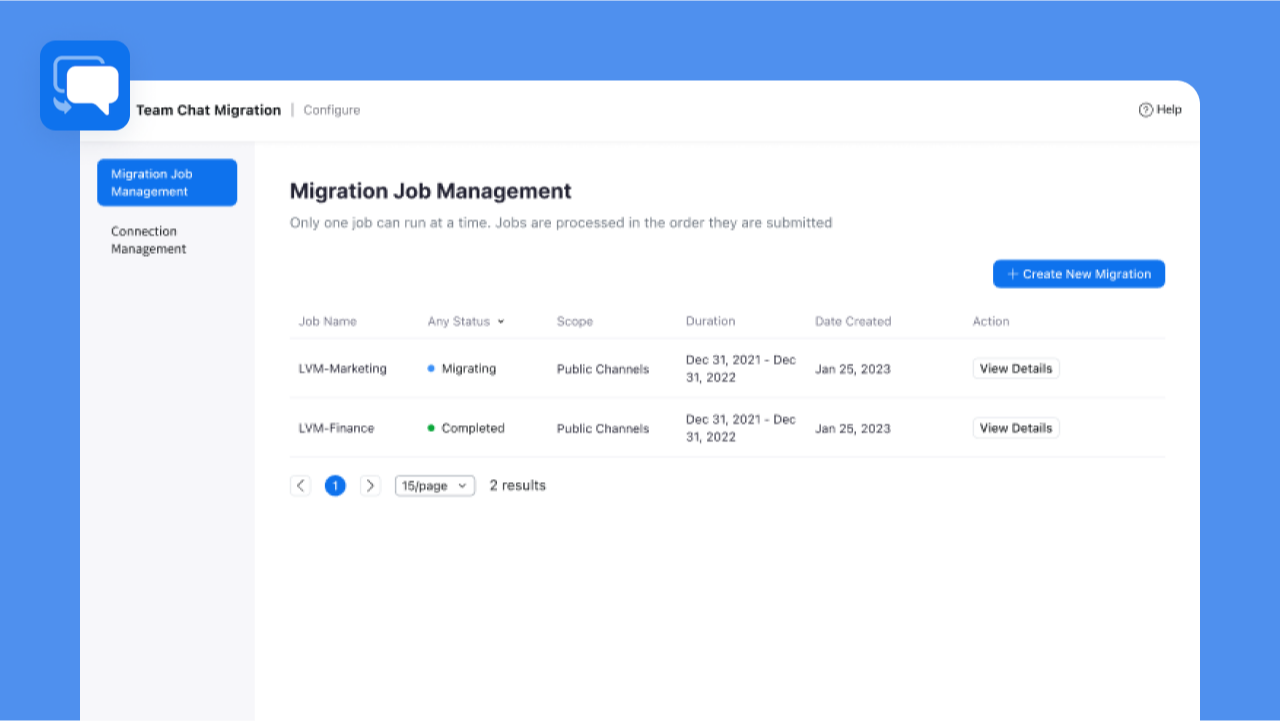Did you know that Zoom Team Chat gives you access to the functionality you’re used to with Slack, all while seamlessly integrating into a full communications platform at no additional cost? Get full chat functionality with any paid Zoom plan, plus AI Companion included at no additional cost.
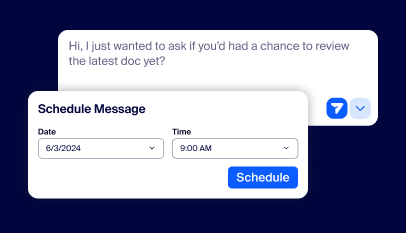
Schedule messages
Type out messages and schedule them to be sent at a time that’s more convenient for you, and the person you’re communicating with.